Teamwork zeichnet den modernen Arbeitsalltag vieler Unternehmen aus. Sowohl in Zeiten in denen häufiger im #Homeoffice als im Büro gearbeitet wird, oder in Unternehmen für die standortübergreifende Kommunikation zum Tagesgeschäft gehört, können digitale Lösungen wie Microsoft Teams die Zusammenarbeit über Distanz positiv beeinflussen.
So, wie sich auch die Anforderungen in der digitalen Zusammenarbeit stetig weiterentwickeln, entwickelt auch Microsoft laufend neue Funktionen für Microsoft Teams. In dieser Blogpost-Reihe stellen wir Ihnen die fünf spannendsten Neuerungen in Microsoft Teams vor, sodass Sie und Ihr Team zu jeder Zeit von den neusten Funktionen profitieren können.
Gestalten Sie Ihre Meetings dank Breakout-Räumen noch effizienter
Ab sofort ist die Funktion, die Teilnehmer einer Besprechung in verschiedene Breakout-Räume aufzuteilen, in Microsoft Teams verfügbar. Auf diese Weise können sich einzelne Teammitglieder spontan zu verschiedenen Thematiken austauschen und nach einer kurzen Brainstorming-Session in verschiedenen Breakout-Räumen wieder zusammenfinden, um sich gegenseitig die Ergebnisse vorzustellen. Diese Funktion kann so zu effizienteren Ergebnissen in Online-Meetings beitragen. Auch im Bildungsalltag kann die neue Funktion für kurze Gruppenarbeiten effektiv genutzt werden.
Um Breakout-Räume zu erstellen, müssen Sie lediglich innerhalb einer Besprechung in der Leiste am oberen Rand des Besprechungsfensters die Option „Gruppenräume“ auswählen. Im Anschluss können diese individuell erstellt werden.
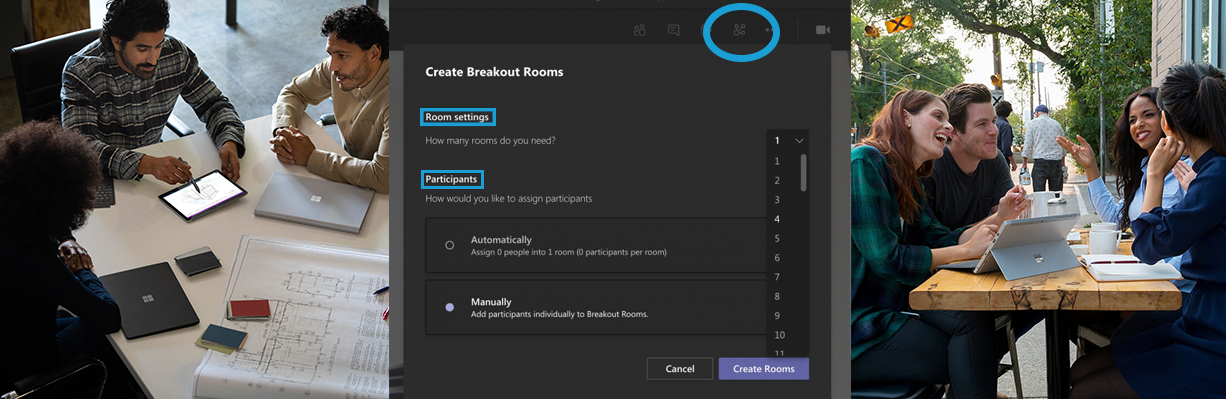
Automatische Meeting-Erinnerung: „5 Minuten verbleibend“
Ein kleiner, aber wesentlicher Hinweis sorgt ab sofort dafür, dass Meetings weniger abrupt enden und Teilnehmende nicht die Zeit vergessen, ohne kurz vor Ende eines Termins die wichtigsten Key Facts und folgenden Aufgaben zu notieren. Sobald die letzten fünf Minuten innerhalb eines Meetings angebrochen sind, erscheint in der Besprechung oben am Besprechungsfenster ein Banner, welches darüber informiert, dass die letzten 5 Minuten der Besprechung begonnen haben. Teilnehmende haben innerhalb dieser Zeit noch ausreichend Kapazität, alles Notwendige aufzuschreiben oder gegebenenfalls Folgetermine zu vereinbaren.
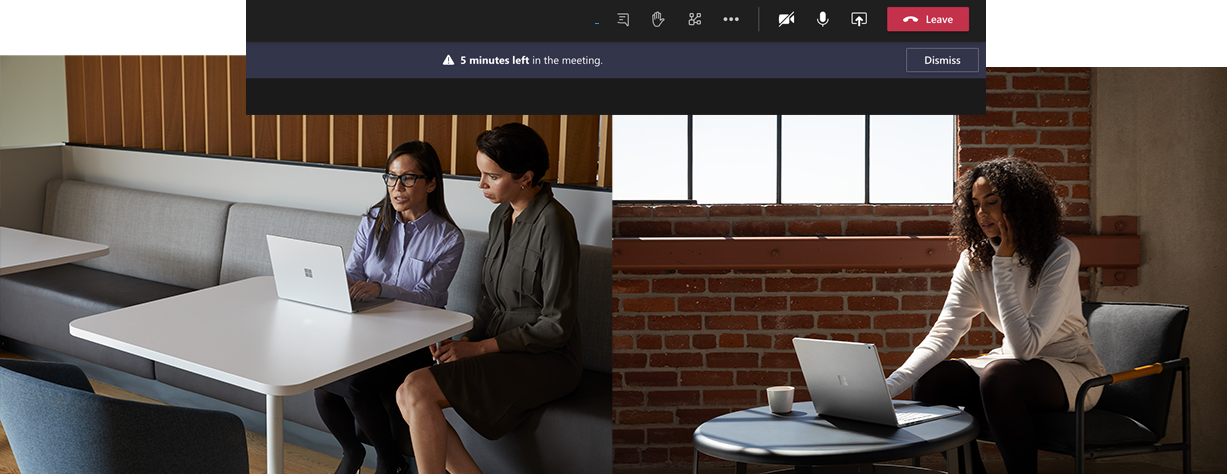
Unternehmensweite Aufgabenlisten dank der Task-App in Microsoft Teams
Dank der Integration der Task-App können Aufgabenlisten für das gesamte Unternehmen, einzelne Teams und Abteilungen direkt in Microsoft Teams erstellt, verwaltet und verfolgt werden. Noch mehr als vorher sind so alle wesentlichen Informationen für Sie und Ihr Team innerhalb einer einzigen Anwendung sichtbar. Auch erinnert Teams an mögliche Deadlines oder informiert Sie darüber, ob andere Personen, denen dieselbe Aufgabe zugewiesen wurde, diese bereits erledigt haben. Sie erhalten ab sofort also nicht nur einen Überblick über Ihre zu erledigenden und anstehenden Aufgaben, sondern können problemlos den Fortschritt sämtlicher Aufgaben verfolgen.
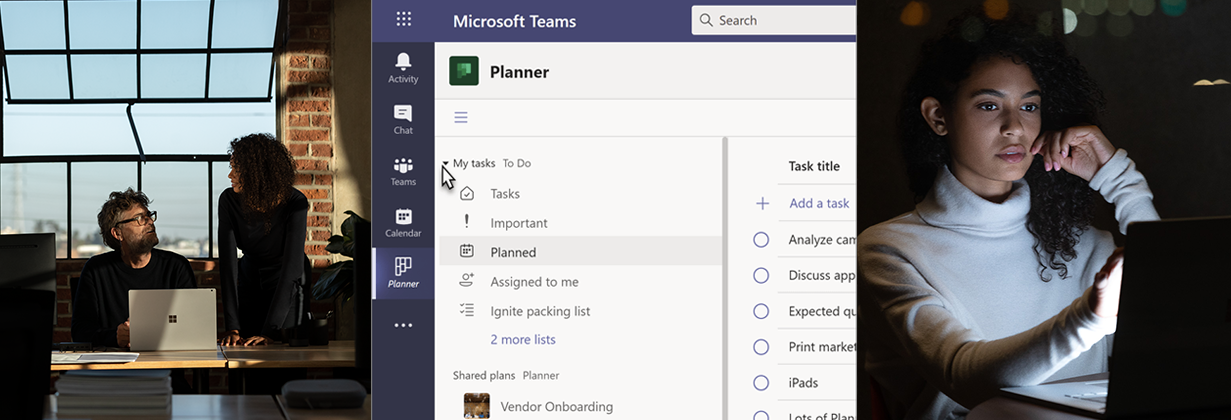
In Besprechungen eine wortlose Rückmeldung geben
Um Ihren Kolleg*innen in einem Meeting eine kurze Rückmeldung zu geben, müssen Sie ab sofort nicht mehr Ihr Mikrofon Ein- und Ausschalten. Vor allem in Besprechungen mit einer Vielzahl an Teilnehmenden kann dies Abstimmungen oder den Feedback-Prozess positiv beeinflussen sowie schneller und effizienter gestalten. Um diese Funktion zu verwenden, klicken Sie einfach auf das Besprechungssteuerelement am oberen Rand der Anwendung und wählen anschließend zwischen dem Handheben, einem Daumen nach oben, einem Herzen oder einem Lachen aus.
Für die Auswahl "Hand heben" kann ab sofort alternativ die Tastenkombination STRG + UMSCHALT + K (MacOS: BEFEHL + UMSCHALT + K) gewählt werden. Mit STRG + UMSCHALT + L (MacOS: BEFEHL + UMSCHALT + L) wird die gehobene Hand wieder zurückgenommen.
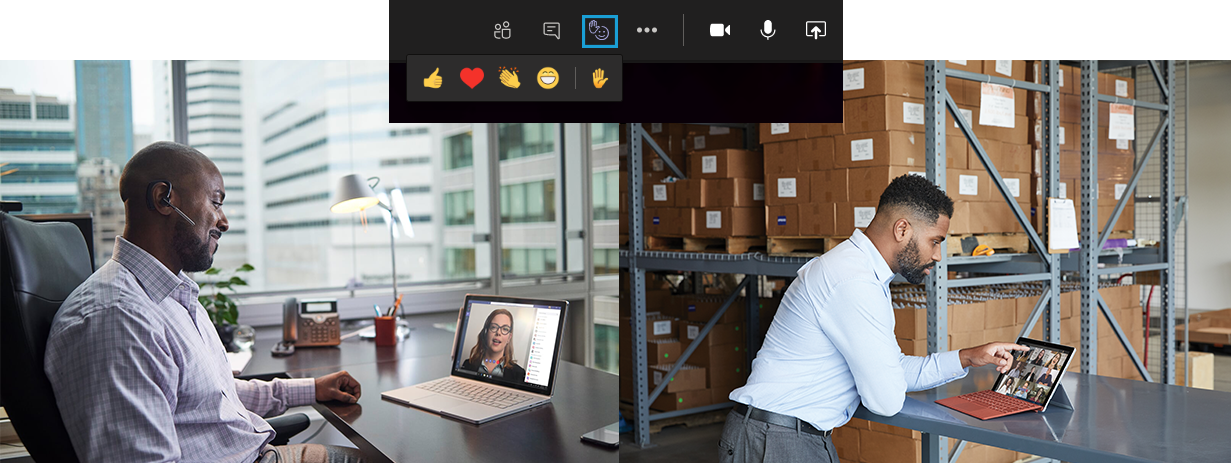
Mit der Zurück-Taste schnell auf zuvor genutzte Bereiche wechseln
Am oberen linken Rand der Anwendung können Sie über die Zurück-Taste schnell zu dem zuvor genutzten Bereich innerhalb von Microsoft Teams wechseln. Diese Taste wurde von Microsoft durch eine neue Funktion erweitert: Fährt man mit dem Mauszeiger über die Taste, wird der Verlauf der zuletzt genutzten Bereiche wie Kanäle, Anwendungen, Unterhaltungen und weiteres angezeigt. Indem Sie eines der angezeigten Elemente aus Ihrem Verlauf auswählen, wird Ihnen dieser sofort angezeigt.
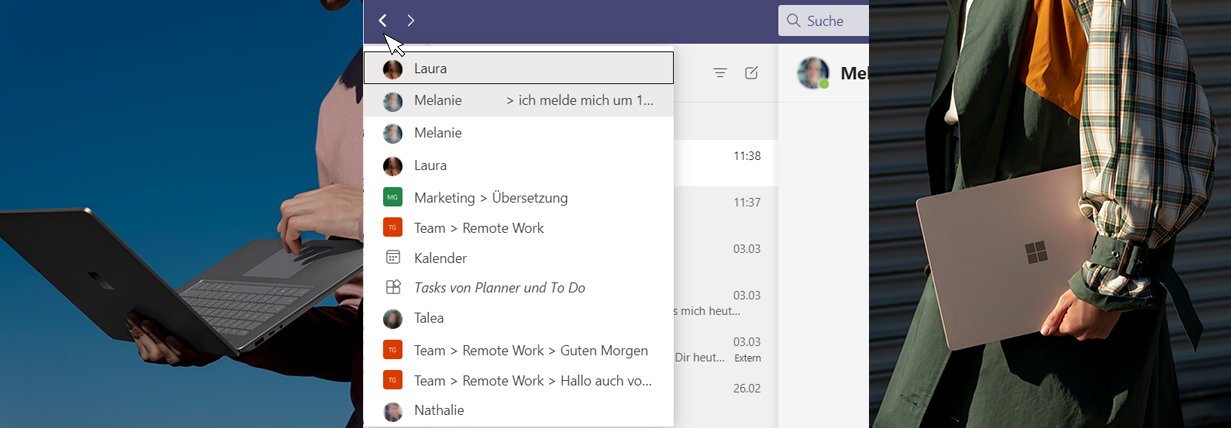
Möchten auch Sie in Ihrem Unternehmen von den Möglichkeiten profitieren, die Microsoft Teams und der #modernworkplace mit Microsoft Surface bieten? Kontaktieren Sie gerne unsere Sales Experts unter sales.de@surface.love oder 0800-7873223 für ein individuelles Angebot. Alternativ können Sie sich in unserem Online-Shop auf Surface.Love inspirieren lassen und sich Ihren #modernworkplace nach eigenen Vorstellungen zusammenstellen. #worklovebalance
